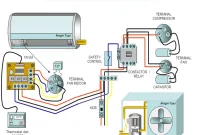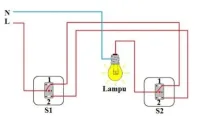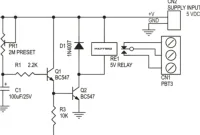Cara Mengatasi HP Lemot Agar Kembali Ngebut – Ponsel pintar atau smartphone kini sudah menjadi bagian yang tidak terpisahkan dalam kehidupan sehari-hari. Banyak sekali kegiatan yang bisa dilakukan dengan HP, mulai dari bekerja, berkomunikasi, hingga menghibur diri dengan menonton video atau bermain game. Namun, seringkali kita merasa kesal ketika HP kita terasa lemot dan tidak responsif, sehingga membuat aktivitas yang kita lakukan menjadi terhambat. Tidak jarang, kondisi ini bisa terjadi karena terlalu banyak aplikasi yang diinstal atau penggunaan HP yang tidak optimal. Oleh karena itu, dalam artikel ini, kita akan membahas cara mengatasi HP lemot agar kembali ngebut.
1. Optimasi HP
Optimasi HP adalah salah satu cara paling efektif untuk mengatasi masalah HP lemot. Dengan mengoptimalkan pengaturan sistem dan aplikasi, kinerja HP bisa kembali optimal. Berikut ini beberapa langkah yang bisa dilakukan untuk mengoptimalkan HP:
- Matikan fitur yang tidak diperlukan, seperti Bluetooth, GPS, Wi-Fi, dan lain sebagainya.
- Ubah pengaturan tampilan menjadi yang lebih sederhana dengan menghapus wallpaper yang rumit dan mematikan efek transisi.
- Hapus widget atau shortcut yang tidak digunakan, karena hal ini bisa membebani sistem dan mengurangi performa HP.
- Ubah pengaturan notifikasi aplikasi agar tidak terlalu banyak memberikan notifikasi yang tidak penting.
- Hapus atau nonaktifkan aplikasi bawaan yang tidak digunakan.
- Kurangi penggunaan animasi, karena hal ini bisa memperlambat kinerja HP.
2. Menghapus cache aplikasi
Cache aplikasi adalah data yang disimpan oleh aplikasi untuk mempercepat proses loading ketika kita membuka aplikasi tersebut. Namun, cache aplikasi yang terlalu banyak bisa membebani sistem dan membuat HP menjadi lemot. Oleh karena itu, menghapus cache aplikasi secara berkala sangat diperlukan untuk menjaga kinerja HP tetap optimal.
Cara menghapus cache aplikasi cukup mudah. Pertama, buka menu “Settings” atau “Pengaturan” pada HP. Selanjutnya, cari menu “Apps” atau “Aplikasi”, lalu pilih aplikasi yang ingin dihapus cache-nya. Kemudian, pilih opsi “Storage” atau “Penyimpanan”, dan klik “Clear cache” atau “Hapus cache”. Setelah itu, cache aplikasi akan dihapus dan kinerja HP akan kembali optimal.
3. Menghapus data aplikasi
Selain cache aplikasi, data aplikasi juga bisa mempengaruhi kinerja HP. Data aplikasi adalah data yang disimpan oleh aplikasi ketika kita menggunakannya, seperti file, gambar, dan video. Jika data aplikasi terlalu banyak, maka bisa membebani sistem dan membuat HP menjadi lemot. Oleh karena itu, menghapus data aplikasi secara berkala sangat diperlukan untuk menjaga kinerja HP tetap optimal.
Cara menghapus data aplikasi juga cukup mudah. Pertama, buka menu “Settings” atau “Pengaturan” pada HP. Selanjutnya, cari menu “Apps” atau “Aplikasi”, lalu pilih aplikasi yang ingin dihapus datanya. Kemudian, pilih opsi “Storage” atau “Penyimpanan”, dan klik “Clear data” atau “Hapus data”. Namun, perlu diingat bahwa dengan menghapus data aplikasi, kita juga akan menghapus semua pengaturan dan preferensi yang sudah disimpan pada aplikasi tersebut. Oleh karena itu, pastikan untuk mem-backup data penting sebelum menghapus data aplikasi.
4. Menghapus file sampah
File sampah atau junk file adalah file yang tidak diperlukan dan hanya membebani sistem. Junk file bisa terbentuk karena instalasi atau penghapusan aplikasi, penggunaan browser, atau penggunaan aplikasi lain. Untuk menghapus file sampah, kita bisa menggunakan aplikasi pembersih HP.
Aplikasi pembersih HP adalah aplikasi yang dirancang khusus untuk membersihkan file sampah pada HP. Aplikasi ini biasanya bisa membersihkan cache aplikasi, data aplikasi, file sampah, dan file tidak penting lainnya. Beberapa aplikasi pembersih HP yang terkenal adalah CCleaner, AVG Cleaner, dan Clean Master.
5. Menghapus file tidak penting
Selain file sampah, file tidak penting juga bisa mempengaruhi kinerja HP. File tidak penting adalah file yang tidak memiliki hubungan dengan aktivitas kita sehari-hari, seperti file musik, foto, atau video yang sudah tidak diperlukan lagi. Untuk menghapus file tidak penting, kita bisa menggunakan aplikasi file manager bawaan atau aplikasi file manager pihak ketiga.
Aplikasi file manager adalah aplikasi yang dirancang untuk mengelola file pada HP. Dengan aplikasi ini, kita bisa melakukan berbagai macam operasi pada file, seperti memindahkan, menghapus, atau mengganti nama file. Beberapa aplikasi file manager yang terkenal adalah ES File Explorer, Solid Explorer, dan Astro File Manager.
6. Memperbarui sistem operasi
Sistem operasi atau OS adalah software yang menjadi dasar dari kinerja HP. Oleh karena itu, memperbarui sistem operasi secara berkala sangat diperlukan untuk menjaga kinerja HP tetap optimal. Dalam setiap pembaruan sistem operasi, biasanya ada perbaikan bug dan peningkatan performa, sehingga HP bisa kembali ngebut setelah diupdate.
Untuk memperbarui sistem operasi, pertama-tama kita perlu memastikan bahwa HP kita sudah terhubung dengan jaringan internet. Kemudian, buka menu “Settings” atau “Pengaturan” pada HP, dan cari menu “System Update” atau “Pembaruan Sistem”. Jika ada pembaruan yang tersedia, ikuti instruksi yang diberikan untuk mengunduh dan menginstal pembaruan sistem operasi.
7. Menonaktifkan animasi
Animasi adalah efek yang muncul ketika kita membuka aplikasi atau melakukan operasi lain pada HP. Meskipun animasi bisa memberikan pengalaman visual yang lebih menarik, namun hal ini bisa memperlambat kinerja HP. Oleh karena itu, menonaktifkan animasi adalah salah satu cara mengatasi HP lemot.
Untuk menonaktifkan animasi, pertama-tama buka menu “Settings” atau “Pengaturan” pada HP. Selanjutnya, cari menu “Developer options” atau “Opsi Pengembang”, dan aktifkan opsi tersebut dengan cara men-tap beberapa kali pada “Build number” atau “Nomor Bangunan”. Kemudian, kembali ke menu “Settings” atau “Pengaturan”, dan cari menu “Developer options” atau “Opsi Pengembang”. Pada menu tersebut, cari opsi “Window animation scale”, “Transition animation scale”, dan “Animator duration scale”, dan atur nilainya menjadi “Off” atau “0.5x”.
8. Menonaktifkan aplikasi yang tidak diperlukan
Seringkali kita meng-install aplikasi yang ternyata tidak diperlukan atau jarang digunakan. Aplikasi-aplikasi tersebut tidak hanya membebani penyimpanan HP, tetapi juga mempengaruhi kinerja HP secara keseluruhan. Oleh karena itu, menonaktifkan atau meng-uninstall aplikasi yang tidak diperlukan adalah salah satu cara mengatasi HP lemot.
Untuk menonaktifkan aplikasi, pertama-tama buka menu “Settings” atau “Pengaturan” pada HP. Selanjutnya, cari menu “Apps” atau “Aplikasi”, dan pilih aplikasi yang ingin dinonaktifkan. Pada halaman aplikasi tersebut, klik opsi “Disable” atau “Menonaktifkan” untuk menonaktifkan aplikasi tersebut.
Jika kita ingin meng-uninstall aplikasi yang tidak diperlukan, cukup tahan aplikasi tersebut hingga muncul opsi “Uninstall” atau “Hapus”. Kemudian, klik opsi tersebut untuk meng-uninstall aplikasi tersebut.
9. Menonaktifkan pemberitahuan
Pemberitahuan atau notifikasi adalah fitur yang memungkinkan HP memberitahu kita tentang pesan, panggilan, atau aktivitas lain yang terjadi pada HP. Namun, terlalu banyak pemberitahuan bisa membuat kinerja HP menjadi lambat. Oleh karena itu, menonaktifkan pemberitahuan yang tidak diperlukan adalah salah satu cara mengatasi HP lemot.
Untuk menonaktifkan pemberitahuan, pertama-tama buka menu “Settings” atau “Pengaturan” pada HP. Selanjutnya, cari menu “Apps & notifications” atau “Aplikasi & pemberitahuan”, dan pilih aplikasi yang ingin diatur pemberitahuannya. Pada halaman aplikasi tersebut, atur opsi “Notification” atau “Pemberitahuan” menjadi “Off” atau “Tidak Aktif”.
10. Membersihkan RAM
RAM adalah salah satu komponen yang sangat berpengaruh pada kinerja HP. Semakin besar kapasitas RAM, semakin banyak aplikasi yang bisa dijalankan secara bersamaan. Namun, jika RAM sudah penuh, kinerja HP bisa menjadi lambat. Oleh karena itu, membersihkan RAM secara berkala adalah salah satu cara untuk mengatasi HP lemot.
Untuk membersihkan RAM, kita bisa menggunakan aplikasi pembersih HP atau aplikasi pengelola RAM. Aplikasi ini biasanya bisa membersihkan RAM dengan menghentikan aplikasi yang sedang berjalan secara otomatis. Beberapa aplikasi pengelola RAM yang terkenal adalah Clean Master, DU Speed Booster, dan Advanced Task Manager.
11. Menggunakan aplikasi pembersih HP
Seperti yang telah disebutkan sebelumnya, menggunakan aplikasi pembersih HP adalah salah satu cara mengatasi HP lemot. Aplikasi ini bisa membersihkan file sampah, cache, dan data aplikasi yang tidak diperlukan, sehingga bisa membebaskan ruang penyimpanan dan meningkatkan kinerja HP secara keseluruhan.
Beberapa aplikasi pembersih HP yang terkenal adalah CCleaner, Avast Cleanup, dan Norton Clean. Namun, sebelum menggunakan aplikasi pembersih HP, pastikan untuk memilih aplikasi yang terpercaya dan sudah teruji keamanannya. Selain itu, pastikan juga untuk membaca ulasan dan rating pengguna sebelum meng-install aplikasi tersebut.
12. Menambahkan memori eksternal
Jika kita sering menyimpan file besar seperti foto, video, atau musik di HP, maka kemungkinan besar penyimpanan internal HP akan cepat penuh. Hal ini bisa membuat kinerja HP menjadi lambat. Oleh karena itu, menambahkan memori eksternal seperti microSD bisa menjadi solusi untuk mengatasi HP lemot.
Untuk menambahkan memori eksternal, pertama-tama pastikan HP kita mendukung slot microSD. Kemudian, beli microSD dengan kapasitas yang sesuai dengan kebutuhan kita. Setelah itu, pasang microSD pada slot yang disediakan, dan atur pengaturan penyimpanan HP untuk menyimpan file di memori eksternal.
Kesimpulan
HP yang lemot bisa menjadi masalah yang sangat menjengkelkan. Namun, dengan mengikuti beberapa tips dan trik Cara Mengatasi HP Lemot di atas, kita bisa mengatasi masalah tersebut dengan mudah. Beberapa cara yang bisa dilakukan antara lain mengoptimasi HP, menghapus cache aplikasi, menghapus data aplikasi, menghapus file sampah, memperbarui sistem operasi, menonaktifkan animasi, menonaktifkan aplikasi yang tidak diperlukan, menonaktifkan pemberitahuan, membersihkan RAM, menggunakan aplikasi pembersih HP, dan menambahkan memori eksternal.
Namun, perlu diingat bahwa beberapa cara di atas mungkin tidak cocok untuk semua jenis HP. Oleh karena itu, sebelum mencoba cara-cara di atas, pastikan untuk memeriksa panduan pengguna atau berkonsultasi dengan teknisi HP terdekat. Dengan melakukan perawatan dan pemeliharaan yang tepat, kita bisa menjaga kinerja HP agar tetap ngebut dan tidak lemot.